windows xp,win7,win8修改计算机名的方法 windows xp,win7,win8如何修改计算机名?
时间:2017-07-04 来源:互联网 浏览量:
今天给大家带来windows,xp,win7,win8修改计算机名的方法,windows,xp,win7,win8如何修改计算机名?,让您轻松解决问题。
为什么我们要发修改计算机名?具体方法如下:
解决方法1:
1右击桌面“我的电脑”图标,选择“属性”,点击“计算机名”,点击“更改”按钮;
2在计算机名称下输入计算机名,修改好后点击“确定”按钮
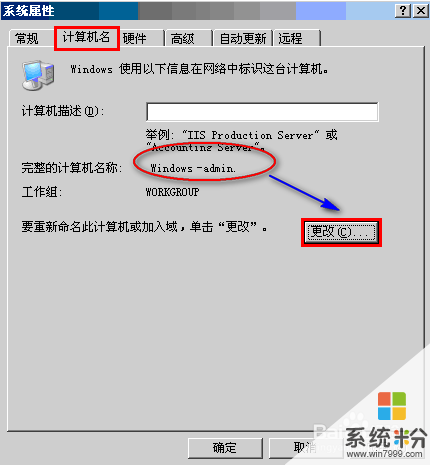 3
3系统会提示需要重新启动计算机,点击“确定”,重新启动电脑就更改好计算机名称了
解决方法2:
1右击桌面“计算机”图标,选择“属性”,
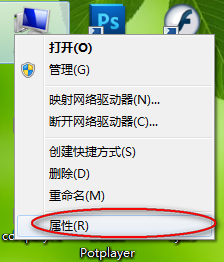 2
2这里有两个地方可以进去,当然他们进去都是同一个页面
1.在左边点击系统高级设置
2.在计算机名称、域和工作组设置中点击“更改设置”,点击更改,如图所示:
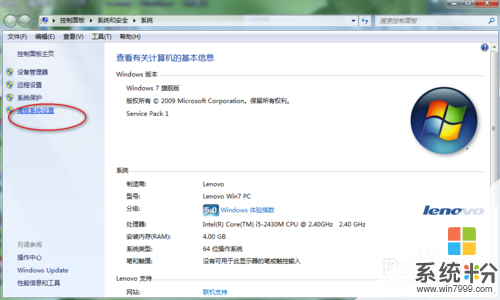
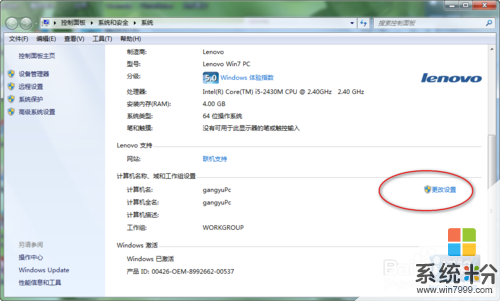 3
3更改计算机名称即可
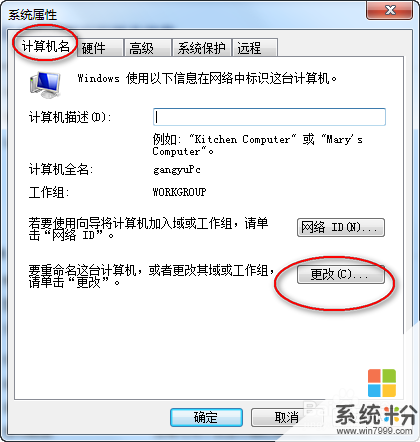
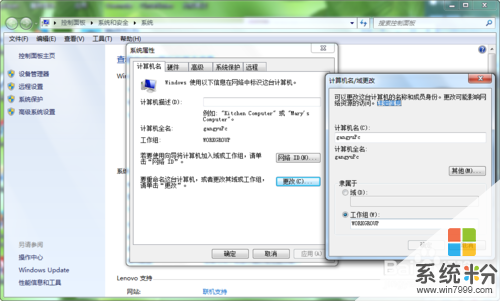 4
4修改好后点击“确定”按钮。系统会提示需要重新启动计算机,点击“确定”,重新启动电脑就更改好计算机名称了
解决方法3:
1右击桌面“计算机”图标,选择“属性”,在 计算机名称、域和工作组设置中点击“更改设置”,点击更改,如图
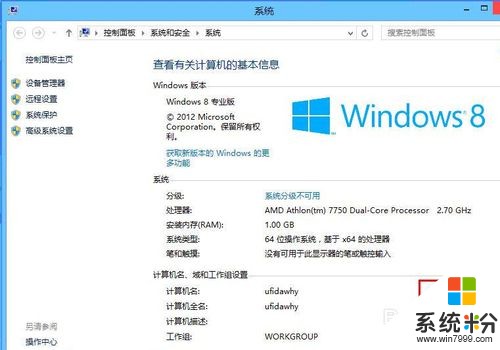 2
2在计算机名称下输入计算机名
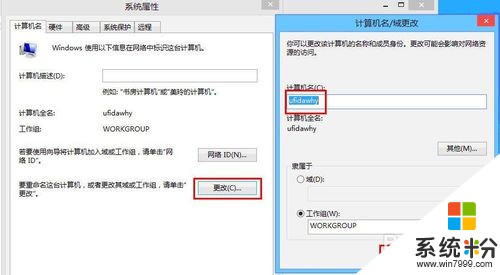 3
3修改好后点击“确定”按钮。系统会提示需要重新启动计算机,点击“确定”,重新启动电脑就更改好计算机名称了。
4好了,感谢你的阅读,祝你生活愉快,有问题随时互动,感谢支持!
以上就是windows,xp,win7,win8修改计算机名的方法,windows,xp,win7,win8如何修改计算机名?教程,希望本文中能帮您解决问题。
我要分享:
Xp系统教程推荐
- 1 xp系统ie8安装失败怎么解决 新萝卜家园XP升级ie8失败的排查方法有哪些
- 2 windous xp台式电脑怎样启用休眠功能 windous xp台式电脑启用休眠功能的方法有哪些
- 3 索尼手机4.4系统安装激活XPosed框架的方法有哪些 索尼手机4.4系统如何安装激活XPosed框架
- 4WinXP不显示完整文件夹路径该是如何处理? WinXP不显示完整文件夹路径该处理的方法有哪些?
- 5XP改系统登录名时如何把CMD默认提示路径也更改 XP改系统登录名时怎样把CMD默认提示路径也更改
- 6xp系统u盘格式如何解决 深度技术xp系统转换U盘格式的方法有哪些
- 7WinXP文件无法复制路径太深的解决方法有哪些 WinXP文件无法复制路径太深该如何解决
- 8xp系统里,怎样快速将U盘FAT32格式转换成NTFS格式功能? xp系统里,快速将U盘FAT32格式转换成NTFS格式功能的方法?
- 9xp系统如何开启远程连接网络级别身份验证功能 xp系统怎么开启远程连接网络级别身份验证功能
- 10开启Guest账户后深度技术XP系统无法访问网络怎么解决 开启Guest账户后深度技术XP系统无法访问网络如何解决
最新Xp教程
- 1 XP打印机驱动安装失败怎么办?
- 2 winxp系统本地连接不见了怎么办
- 3 xp系统玩war3不能全屏怎么办
- 4xp系统开机蓝屏提示checking file system on c怎么解决
- 5xp系统开始菜单关机键消失了怎么办
- 6winxp系统开启AHCI操作的方法有哪些 winxp系统开启AHCI操作的方法有哪些
- 7进入XP系统后,操作迟延太久如何解决 进入XP系统后,操作迟延太久解决的方法有哪些
- 8Win8.1专业版资源管理器explorer.exe频繁重启的解决方法有哪些 Win8.1专业版资源管理器explorer.exe频繁重启该如何解决
- 9xp系统ie8安装失败怎么解决 新萝卜家园XP升级ie8失败的排查方法有哪些
- 10大地 XP系统验证码显示小红叉,无法输入网页验证码怎么解决 大地 XP系统验证码显示小红叉,无法输入网页验证码怎么处理
